Photoshop制作夢幻的粉色水晶字
時間:2024-02-10 12:00作者:下載吧人氣:32
本教程的文字效果制作方法比較簡單,比一般的水晶字多了一些裝飾而已。制作的時候適當選擇好背景,然后再調整好文字及裝飾素材的色調,看上去更夢幻即可。
最終效果
1、創建一個畫布,設置前景顏色為#e8e8e8和背景顏色為#8e8e8e,然后,創建一個徑向漸變從中央到邊線。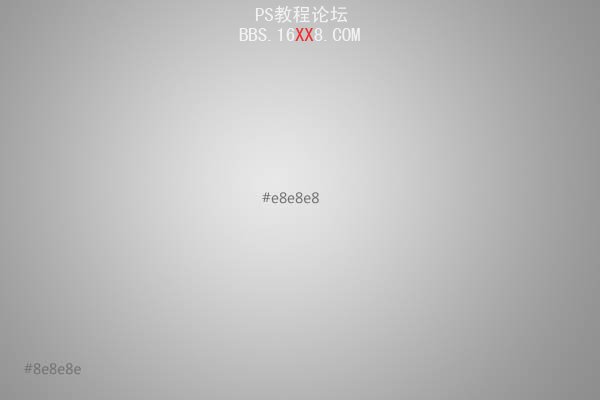
2、輸入我們想要的文字,顏色為#e085a5,字體點這里下載。
3、雙擊字體。現在我們要設置字體的混合樣式,如下圖:
投影:更改顏色#e085a5,距離為0,大小為20像素。
4、內發光:改變混合模式為疊加 ,顏色為#f2d4de,和大小為10。
5、斜面和浮雕:這里注意等高線,要載入。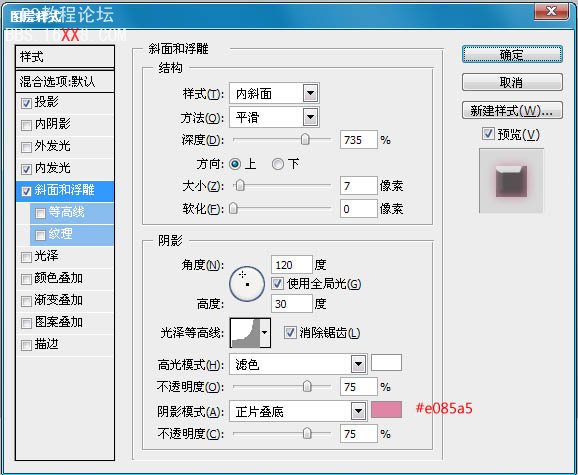
6、做完上面幾步會是下面的效果。
7、現在我們做下效果,讓字體好看點。把我們的筆刷裝上點這里下載。然后打開筆刷面板,設置如下。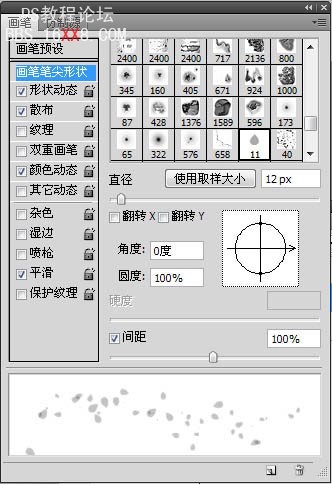
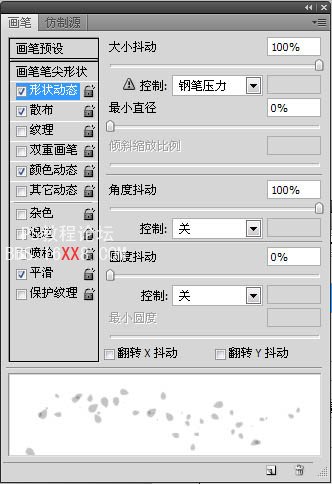
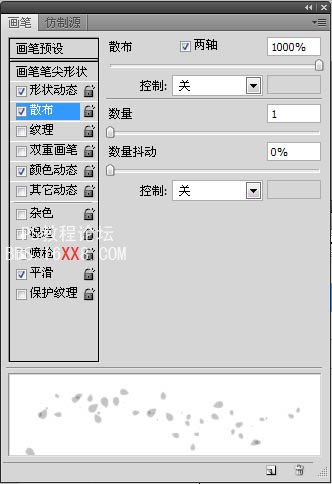
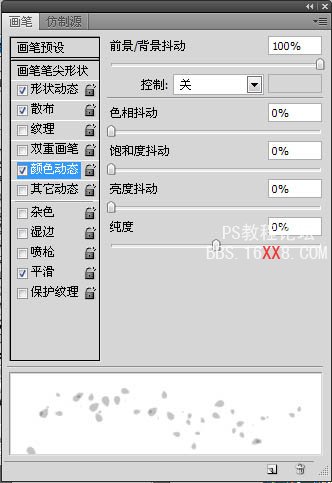
8、現在我們在背景圖層上面新建一個圖層,命名為“葉子”。然后右擊文字圖層。選擇創建工作路徑。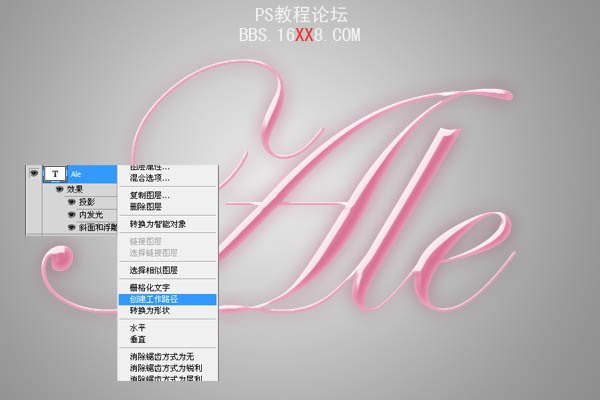
9、現在我們設置前景顏色為#ffe3f2和背景顏色為#e90052。然后在把鼠標點到“葉子”圖層。選擇鋼筆工具>右鍵>描邊路徑。然后把下拉框選擇筆刷模式。

10、現在我們的葉子就出來了,把葉子圖層的混合模式設置為疊加。
11、然后把葉子圖層復制一個,轉到濾鏡>模糊>高斯模糊。大小為2.5。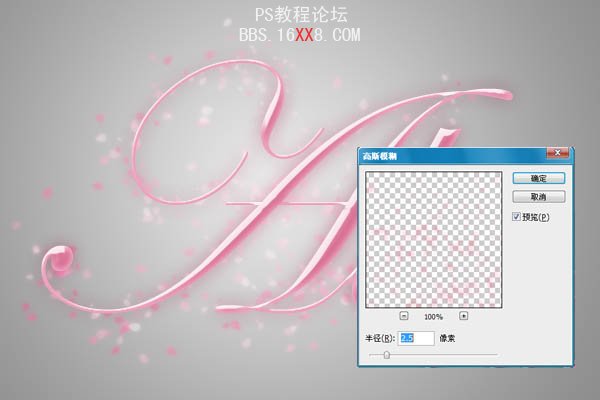
最終效果圖:

網友評論